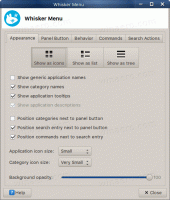Installeer het contextmenu van CAB-updates in Windows 10
Veel gebruikers vinden het moeilijk om updates te installeren vanaf de opdrachtregel in de vorm van CAB-bestanden. Ze geven de voorkeur aan een contextmenu om *.cab-updates rechtstreeks met één klik te installeren. Het is gemakkelijk om dit te bereiken met een simpele registeraanpassing. Hier is hoe het kan worden gedaan.
Advertentie
Sommige Windows 10-updates worden opnieuw gedistribueerd in de CAB-archiefindeling. Cumulatieve updates die zijn uitgebracht voor Windows 10 zijn bijvoorbeeld CAB-bestanden. de recentelijk vrijgegeven Windows 10 build 14393.3 is een goed voorbeeld (zie de sectie met directe links).
Om een "Installeer"-opdracht toe te voegen aan het contextmenu van CAB-bestanden in Windows 10, moet u het volgende doen.
- Register-editor openen.
- Ga naar de volgende registersleutel:
HKEY_CLASSES_ROOT\CABFolder\Shell
Tip: dat kan toegang tot elke gewenste registersleutel met één klik.
- Maak hier een nieuwe subsleutel met de naam "runas". Je zult krijgen
HKEY_CLASSES_ROOT\CABFolder\shell\runas

- Stel onder de runas-subsleutel de gegevens van de (standaard) waarde in op "Deze update installeren":

- Maak onder de subsleutel runas een nieuwe tekenreekswaarde met de naam HasLUAShield. Stel de waardegegevens niet in, laat deze leeg. Deze waarde is alleen vereist om het UAC-pictogram toe te voegen aan het contextmenu-item dat u aan het maken bent. Je zou het als volgt moeten krijgen:

- Maak onder de runas-subsleutel een nieuwe subsleutel met de naam "commando". Je krijgt het volgende pad:
HKEY_CLASSES_ROOT\CABFolder\shell\runas\command

Stel de standaardwaardegegevens van de. in opdracht subsleutel naar de volgende tekst:cmd /k dism /online /add-package /packagepath:"%1"
Je krijgt zoiets als dit:


Klik nu met de rechtermuisknop op een *.cab-bestand om het contextmenu-item te testen:
Er verschijnt een UAC-prompt wanneer u op "Deze update installeren" klikt.
Als u op "Ja" klikt, wordt een nieuw opdrachtpromptvenster geopend en wordt de update geïnstalleerd die u in Verkenner hebt geselecteerd. Het blijft geopend totdat u het sluit, zodat u geen enkele melding mist die uit het installatiepakket verschijnt. Zie ook het volgende artikel: CAB- en MSU-updates installeren in Windows 10.
Je bent klaar. Om deze wijziging ongedaan te maken, verwijdert u de genoemde subsleutel "runas".
Om je tijd te besparen, kun je Winaero Tweaker gebruiken:
 Het biedt dezelfde functionaliteit met één klik. Krijg het hier: Winaero Tweaker.
Het biedt dezelfde functionaliteit met één klik. Krijg het hier: Winaero Tweaker.
Ik heb kant-en-klare registerbestanden voorbereid die u kunt openen om ze in het register samen te voegen. Je kunt ze hier downloaden:
Registerbestanden downloaden
Dat is het.